如何解決Win7字體模糊、發虛與不清晰的問題
- WBOYWBOYWBOYWBOYWBOYWBOYWBOYWBOYWBOYWBOYWBOYWBOYWB轉載
- 2024-01-05 14:49:451499瀏覽
如果我們使用的電腦作業系統是win7的話,當我們操作的時候發現系統的字體顯示變得模糊發虛不清晰的情況不知道怎麼解決的話,小編覺得我們可以先排查一下是自己電腦顯示器的原因還是系統設定的問題。一般來說都是需要在電腦設定一下即可。詳細解決步驟就來看小編是怎麼做的吧~


#win7字體模糊發虛不清晰怎麼解決
一、滑鼠右鍵點選桌面,快速選單內點選「螢幕解析度」。
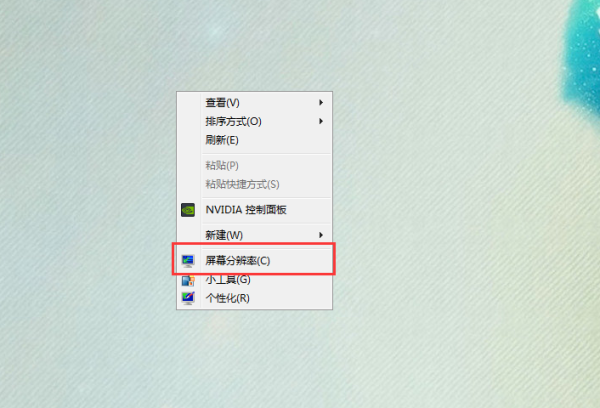
二、接著把桌面解析度設定為“建議解析度”,點選「應用」。
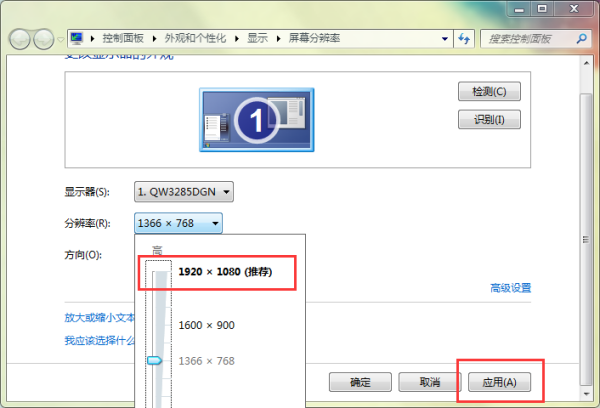
三、接著點選「放大或縮小文字和其他項目」。
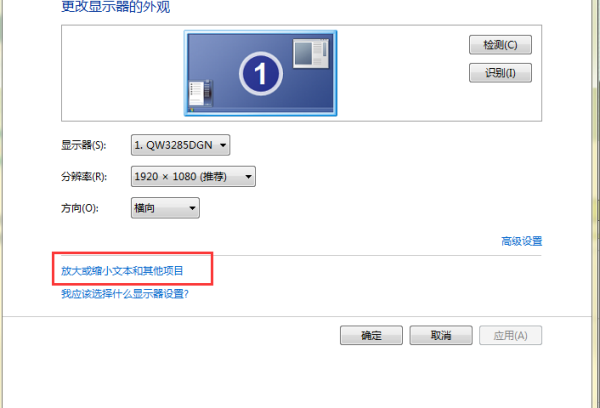
四、點選「調整ClearType文字」。
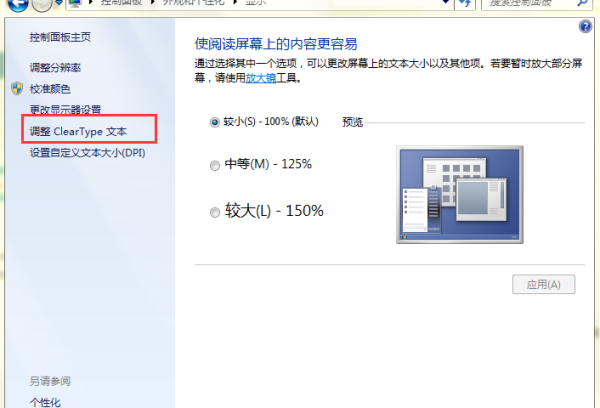
五、勾選“啟用Clear Type”,點選“下一步”。
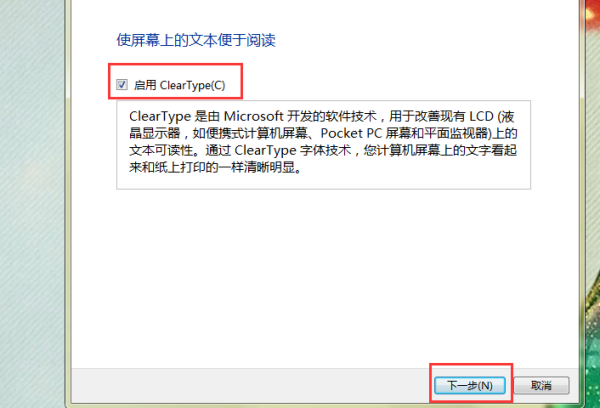
六、根據嚮導,選擇樣本中較為清晰的文字框,然後點選「下一步」。
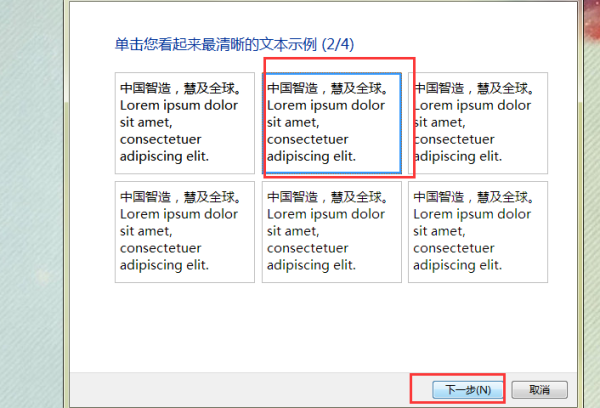
七、最後點選「完成」即可。
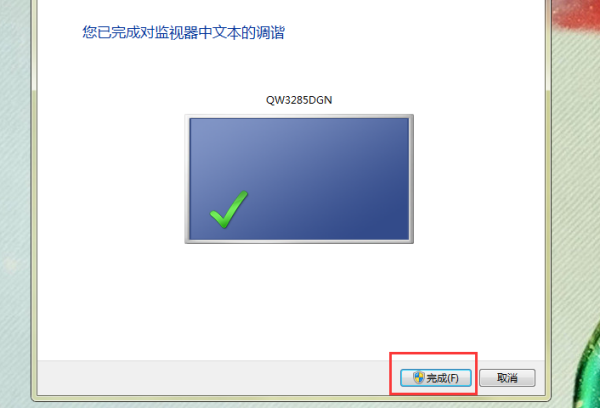
更多win7系統相關資訊:
>>>win7系統版本快速了解
#>>>2020年win7升級win10還免費嗎
>>>哪個網站的win7系統比較好穩定
>>>哪家做的win7系統好用
>>>U盤下載win7系統
以上是如何解決Win7字體模糊、發虛與不清晰的問題的詳細內容。更多資訊請關注PHP中文網其他相關文章!
陳述:
本文轉載於:somode.com。如有侵權,請聯絡admin@php.cn刪除

